Как да активираме или деактивираме историята на търсенето в Windows 11?
Тази публикация ще ви покаже как да активирате или деактивирате историята на търсенето на устройство с Windows 11.
Windows Search ви позволява да търсите от лентата на задачите, за да намерите това, което търсите, независимо дали е на вашето устройство, в облака или в мрежата.
С Windows Search човек може да търси в локалното си устройство файлове, настройки, приложения.
Когато някой включи търсенето на облачно съдържание , Windows 11 запазва хронологията на последните търсения локално на устройството по подразбиране, което помага ни помага да намерим нещата по-бързо. Неща, които сме търсили по-рано, ще се класират по-високо в резултатите от търсенето с помощта на тази функция.
Как да активираме или деактивираме историята на търсенето в Windows 11?
Windows запазва неотдавнашната история на търсене локално на устройството по подразбиране, което помага на потребителите да намират нещата по-бързо.
Windows 11 има централизирано местоположение за повечето от настройките си. От системни конфигурации до създаване на нови потребители и актуализиране на Windows, всичко може да се направи от приложението Настройки .
За да стигнем до системните настройки, най бързият начин е като кликнем на Windows key + i.
В настройките на Windows изберете Поверителност и защита и после Разрешения за търсене.
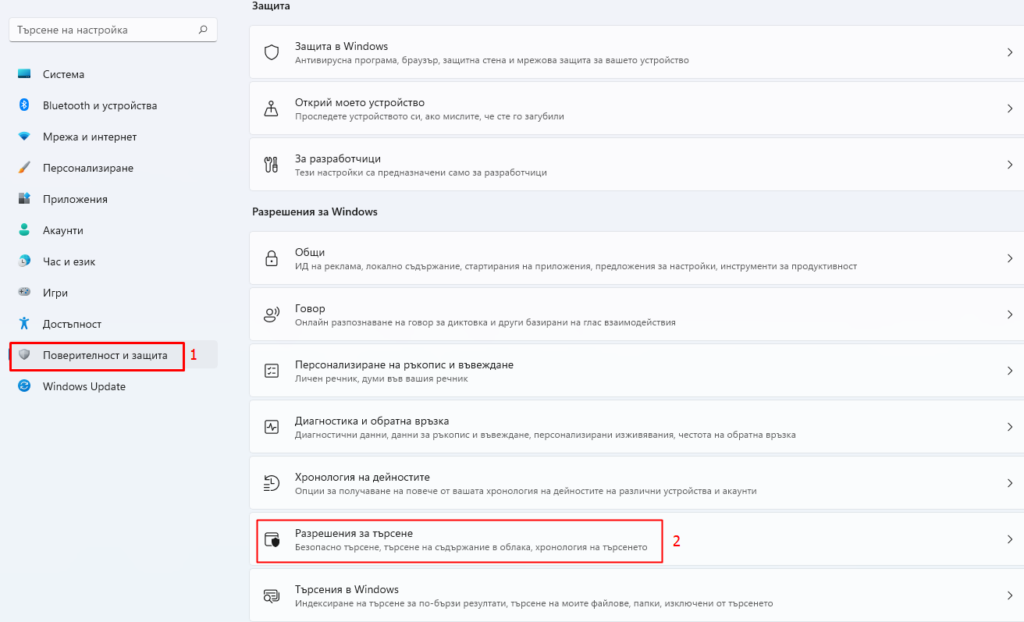
Под Хронология , включете или изключете бутона , за да активирате или деактивирате историята на търсенето на устройството.
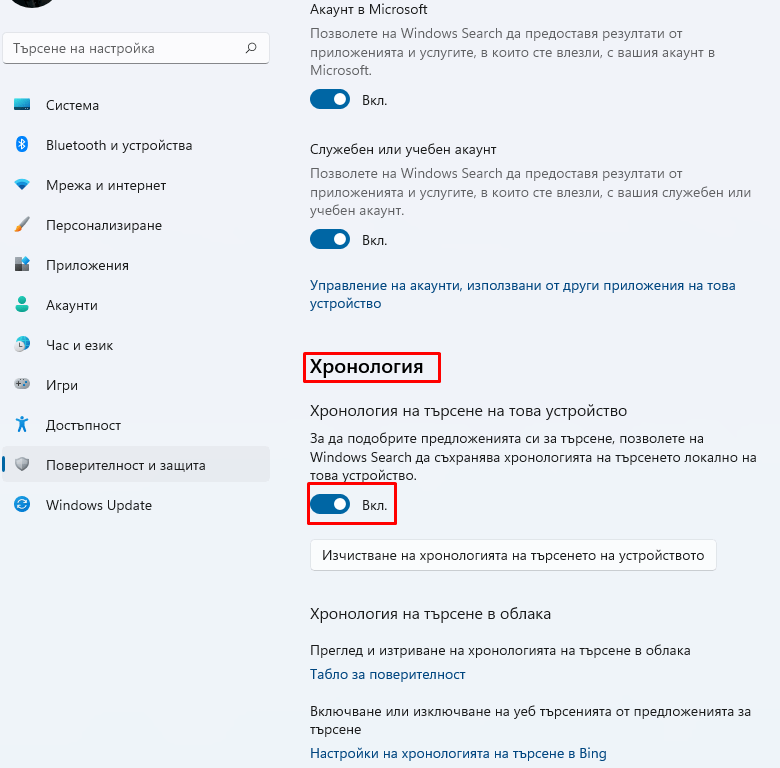
Това е.

